Atualizado em July 2025: Pare de receber mensagens de erro que tornam seu sistema mais lento, utilizando nossa ferramenta de otimização. Faça o download agora neste link aqui.
- Faça o download e instale a ferramenta de reparo aqui..
- Deixe o software escanear seu computador.
- A ferramenta irá então reparar seu computador.
Existe uma maneira pela qual os usuários podem instalar
Windows 10
sem uma conta Microsoft e faça login usando um
Conta Local
que não requer credenciais de Conta Microsoft? Certamente que sim! Você pode baixar e instalar o Windows 10 usando uma conta local. Aqui está uma maneira de fazê-lo.
Tabela de Conteúdos
Instalar o Windows 10 usando a conta local
Atualizado: julho 2025.
Recomendamos que você tente usar esta nova ferramenta. Ele corrige uma ampla gama de erros do computador, bem como proteger contra coisas como perda de arquivos, malware, falhas de hardware e otimiza o seu PC para o máximo desempenho. Ele corrigiu o nosso PC mais rápido do que fazer isso manualmente:
- Etapa 1: download da ferramenta do reparo & do optimizer do PC (Windows 10, 8, 7, XP, Vista - certificado ouro de Microsoft).
- Etapa 2: Clique em Iniciar Scan para encontrar problemas no registro do Windows que possam estar causando problemas no PC.
- Clique em Reparar tudo para corrigir todos os problemas
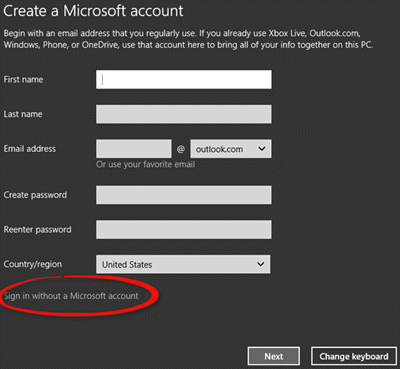
Primeiro, você precisa criar um drive USB inicializável. As unidades USB inicializáveis podem ser usadas na grande maioria dos dispositivos em uso hoje em dia, incluindo ultrabooks finos que não têm unidades ópticas. Além disso, eles são mais rápidos e bolsos, permitindo que você facilmente carregue um onde quer que você precise.
Em seguida, conecte a unidade ao seu PC. Quando o fizer, aparecerá uma série de instruções no ecrã. Siga as instruções na ordem correta e pause quando o sistema solicitar a seguinte pergunta:
Como você gostaria de configurar seu dispositivo?
Entre as duas opções exibidas, escolha a última que diz:
Preparado para uso pessoal
Carrega em “Próximo”.
Quando um novo
Página da conta
aparecer na tela do seu computador, você encontrará todas as opções de login listadas lá.
Vá até a parte inferior da página e lá, a opção de entrar usando uma conta local deve estar visível para você.
Aqui, selecione o ‘
Conta Offline
para criar uma conta local no Windows 10.
Quando for direcionado para uma nova página que solicita que um usuário conclua a configuração do Windows fazendo login com a Microsoft, escolha ‘
Não
opção.
Quando você confirmar a ação, você verá uma notificação na parte inferior da tela dizendo ‘
Está prestes a definir uma conta offline. O Windows funciona melhor com a conta Microsoft
‘. Ignorar a notificação e prosseguir. Pressione o botão ‘Não’.
Agora, simplesmente crie uma conta local digitando os seguintes detalhes,
- Nome do usuário que vai usar o PC
- Uma senha forte.
Estás pronto para ir!
RECOMENDADO: Clique aqui para solucionar erros do Windows e otimizar o desempenho do sistema
Enzo é um fã entusiasta do Windows que gosta de resolver problemas do Windows em particular e falar sobre tecnologias MS em geral.
